Cómo actualizar el firmware de Archer C50/C20/A5 (nuevo logotipo)
Puede descargar el archivo de firmware más reciente desde la página de soporte de nuestro sitio web www.tp-link.com y actualizar el firmware a la última versión.
Aquí toma Archer C20_V4 como demostración:
1. Descargue el archivo de firmware más reciente para el enrutador desde nuestro sitio web www.tp-link.com.
2. Inicie sesión en la interfaz de administración del enrutador. Si no sabe cómo hacerlo, consulte ¿Cómo inicio sesión en la utilidad basada en la web (página de administración) del enrutador inalámbrico TP-Link?
3. Vaya a Herramientas del sistema > actualización de firmware.
4. Haga clic en Elegir archivo para localizar el archivo de firmware descargado y haga clic en Actualizar.
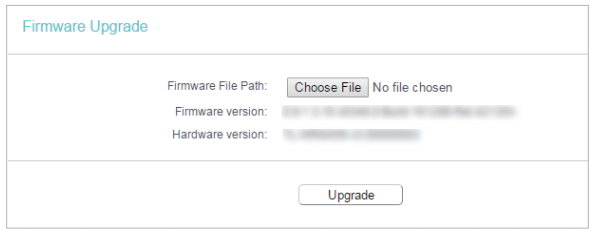
Puede hacer una copia de seguridad del archivo de configuración en su computadora y restaurar el enrutador a la configuración anterior desde el archivo de copia de seguridad después de la actualización del firmware o cuando sea necesario.
Vaya a Herramientas del sistema > Copia de seguridad y restauración.
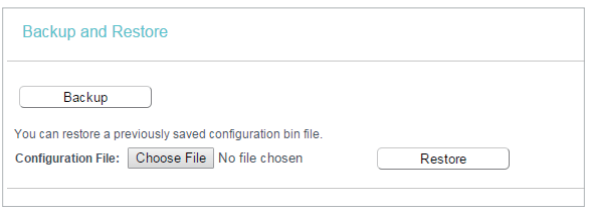
Para hacer una copia de seguridad de los ajustes de configuración:
Haga clic en Copia de seguridad para guardar una copia de la configuración actual en su computadora local. Un archivo ".bin" de la configuración actual se almacenará en su computadora.
Para restaurar los ajustes de configuración:
1. Haga clic en Elegir archivo para ubicar el archivo de configuración de copia de seguridad almacenado en su computadora y haga clic en Restaurar.
2. Espere unos minutos para restaurar y reiniciar.
Nota: Durante el proceso de restauración, no apague ni reinicie el enrutador
Conozca más detalles de cada función y configuración, vaya al Centro de descargas para descargar el manual de su producto.
¿Es útil este artículo?
Tus comentarios nos ayudan a mejorar esta web.